IMAP协议
第一步:启动outlook2016,选择文件-信息-添加帐户。
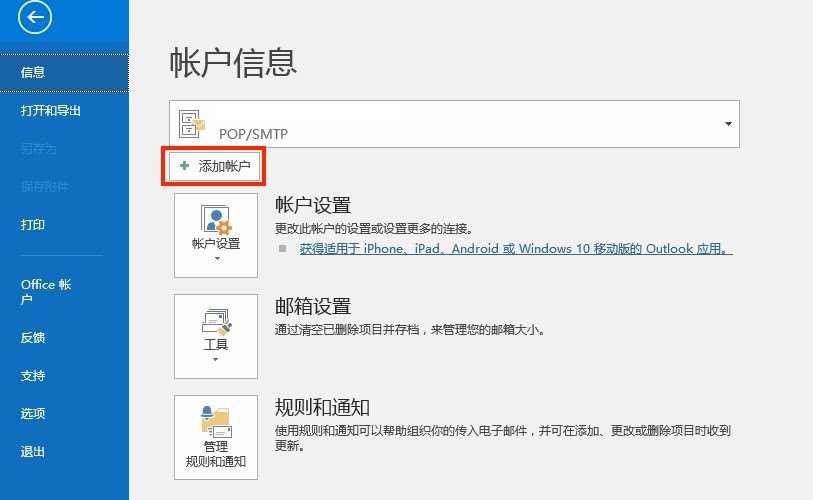
第二步:输入完整的邮箱帐号,点击连接。
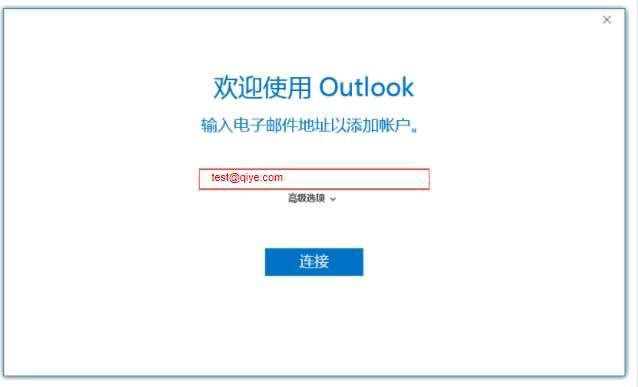
第三步:帐户类型,选择IMAP。
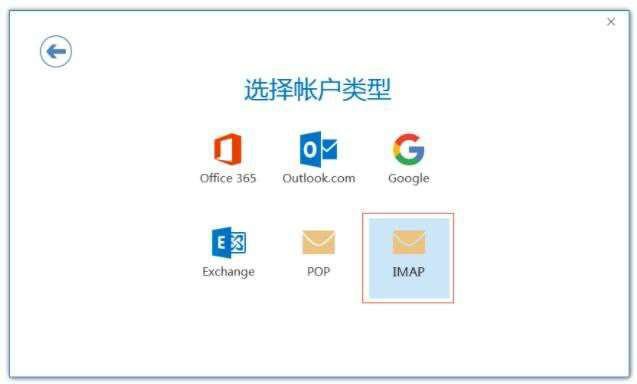
第四步:输入帐号密码和服务器地址信息,点击连接。建议使用SSL加密设置,邮件收发更安全。
接收邮件服务器:imaphz.qiye.163.com,勾选“SSL”时,端口号:993
发送邮件服务器:smtphz.qiye.163.com,勾选“SSL”时,端口号:994/465/587;
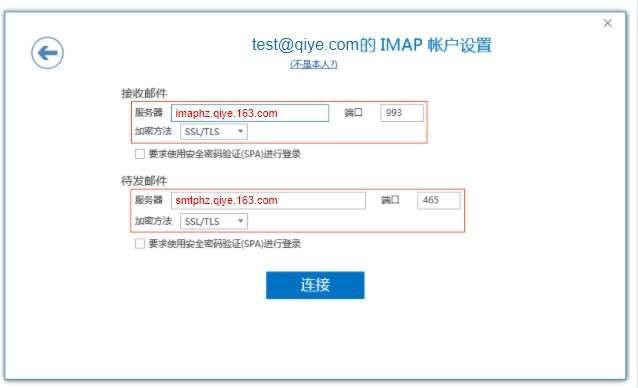
第五步:如果您需要选择不加密; 请取消勾选“SSL”
IMAP 端口号:143
SMTP 端口号:25;
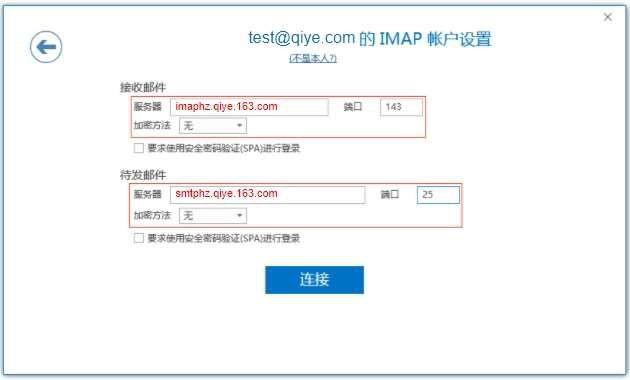
第六步:输入你的输入您的邮箱帐号密码信息,点击确定。
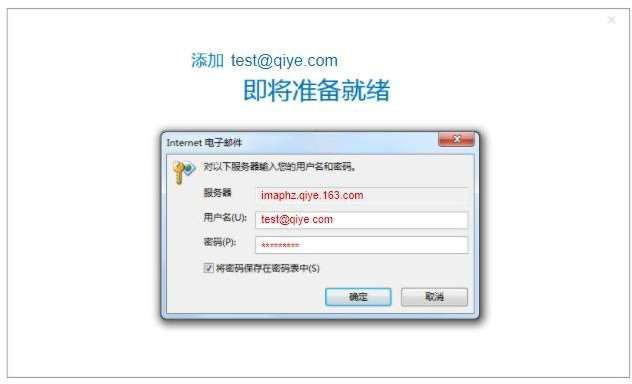
第七步:设置完成。
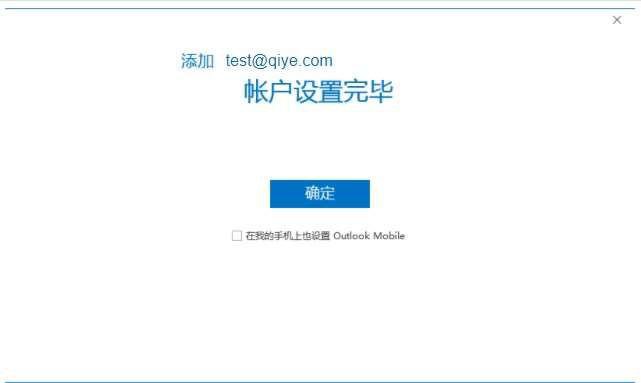
POP协议
第一步:启动 outlook2016,选择文件-信息-添加帐户。
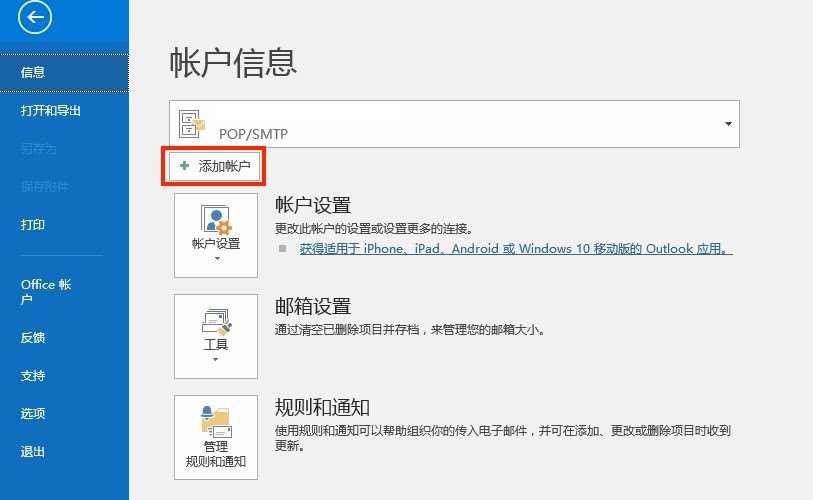
第二步:输入完整的邮箱帐号,点击连接。
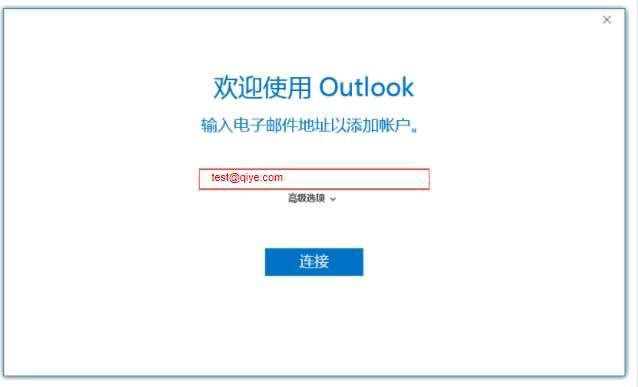
第三步:帐户类型,选择POP。
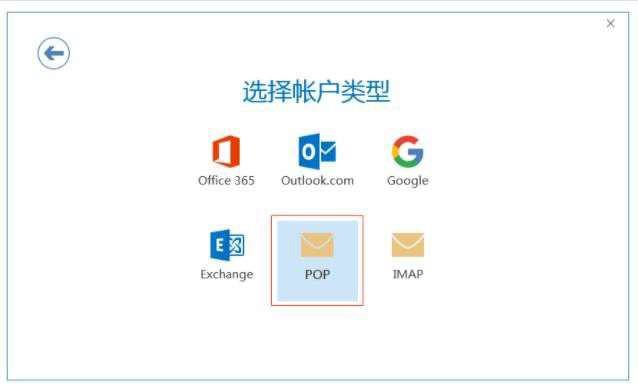
第四步:输入帐号密码和服务器地址信息,点击连接。建议使用SSL加密设置,邮件收发更安全。
接收邮件服务器:pophz.qiye.163.com,勾选“SSL”时,端口号:995;
发送邮件服务器:smtphz.qiye.163.com,勾选“SSL”时,端口号:994/465/587;
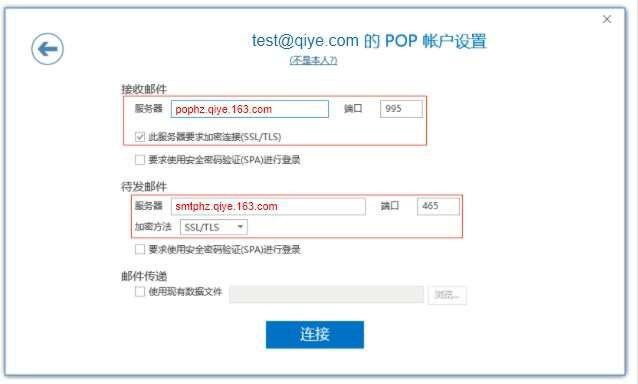
第五步:如果您需要选择不加密;请取消勾选“SSL”
POP 端口号:110
SMTP 端口号:25
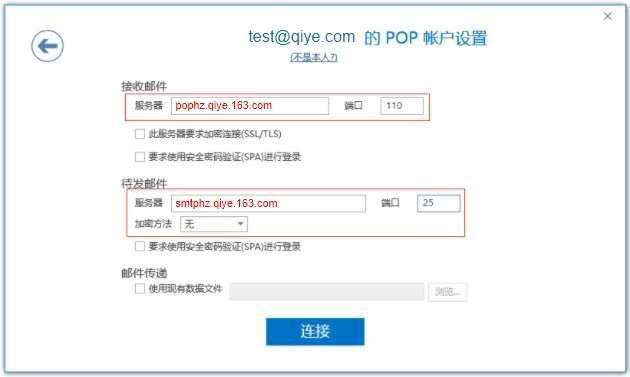
第六步:输入你的输入您的邮箱帐号密码信息,点击确定。
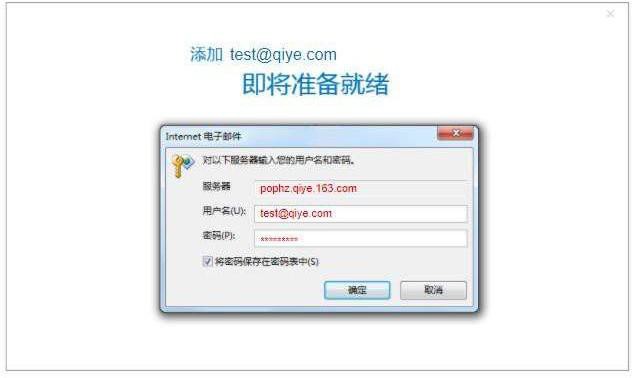
第七步:设置完成
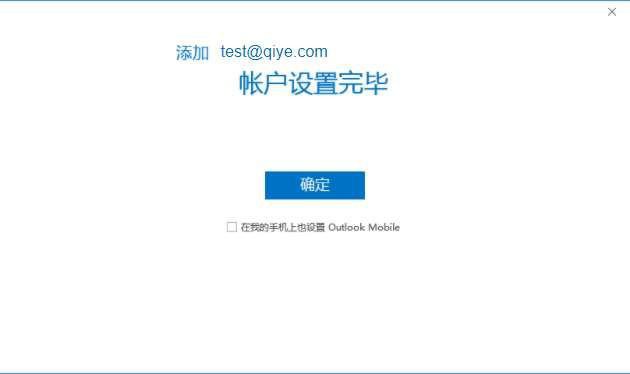
Exchange协议
第一步:启动 outlook2016,选择文件-信息-添加帐户。
第二步:输入完整的邮箱帐号,点击连接。
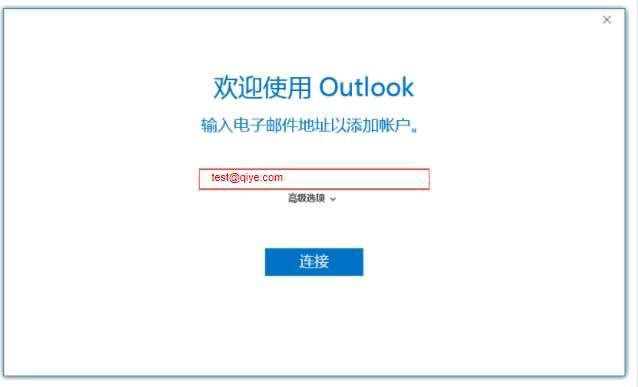
第三步:帐户类型,选择 Exchange,点击下一步。
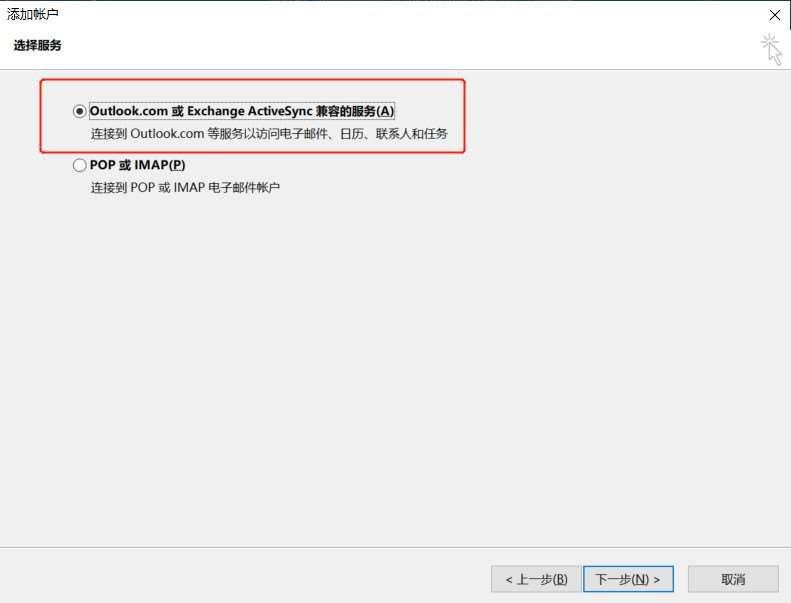
第四步:输入帐号密码和服务器地址信息,点击下一步连接。
邮件服务器:exchangehz.qiye.163.com (华东)
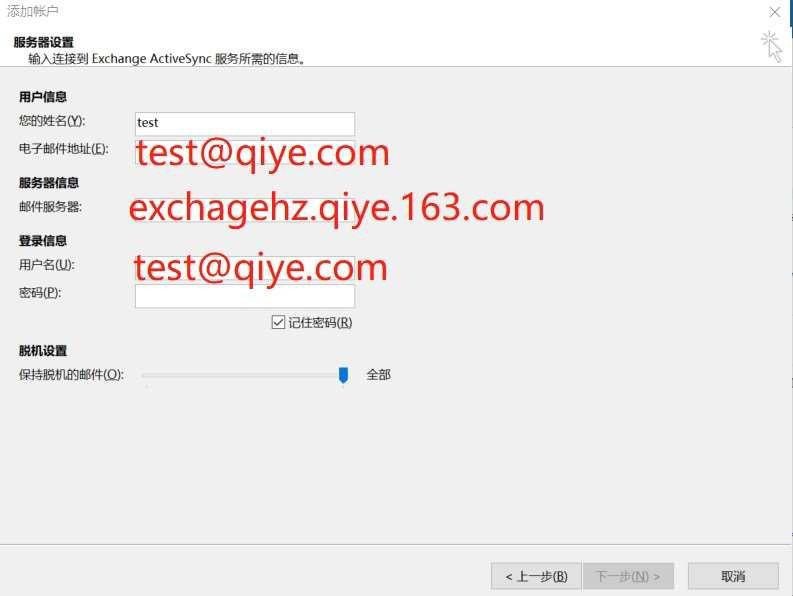
第五步:设置完成。
